快速开始
我们基于 Rust 实现了一个简单的脚手架工具,提供了类似于初始化,构建等命令。
我们现在开始一步步介绍如何基于 ohos-rs 开发一个鸿蒙原生模块。
环境准备
在开始之前,我们需要安装 Rust 和 HarmonyOS NDK.
Rust
对于 Rust 来说,我们可以直接使用官方提供的安装脚本来实现安装。
shell
curl --proto '=https' --tlsv1.2 -sSf https://sh.rustup.rs | sh🌈
- 你需要确保你安装的 Rust 版本是 >= 1.78.0 的
- 更多关于 Rust 的信息和知识点,你可以访问 link
然后我们需要安装一些 Rust 的 toolchain 来帮助我们构建鸿蒙的原生模块。
shell
rustup target add aarch64-unknown-linux-ohos
rustup target add armv7-unknown-linux-ohos
rustup target add x86_64-unknown-linux-ohosHarmonyOS NDK
TIP
对于最新的 ohos-rs 版本,鸿蒙 NDK 的版本需要是 DevEco Studio NEXT Developer Beta1 (5.0.3.100) 或者更新.
你只需要下载最新的 DevEco-Studio 然后安装对应的 NDK 即可. 你可以在 官方网站 找到并且下载。
下载完成之后,你需要为系统设置一个环境变量来帮助我们构建原生模块。假设你安装的 SDK 路径为 /path/Sdk,那么我们只需要设置如下的环境变量即可:
shell
# 一般来说 SDK 目录下面都有多个版本,选择你自己需要使用的版本即可。
# 对于 unix 系统的用户来说请务必使用 export 否则会导致读取不到环境变量
export OHOS_NDK_HOME=/path/Sdk/9/
# 对于 5.0.0 release 的 IDE 来说他的路径示例如下所示:
export OHOS_NDK_HOME=/Applications/DevEco-Studio.app/Contents/sdk/default/openharmony设置完成之后,我们可以尝试查看环境变量的内容,效果如下所示:
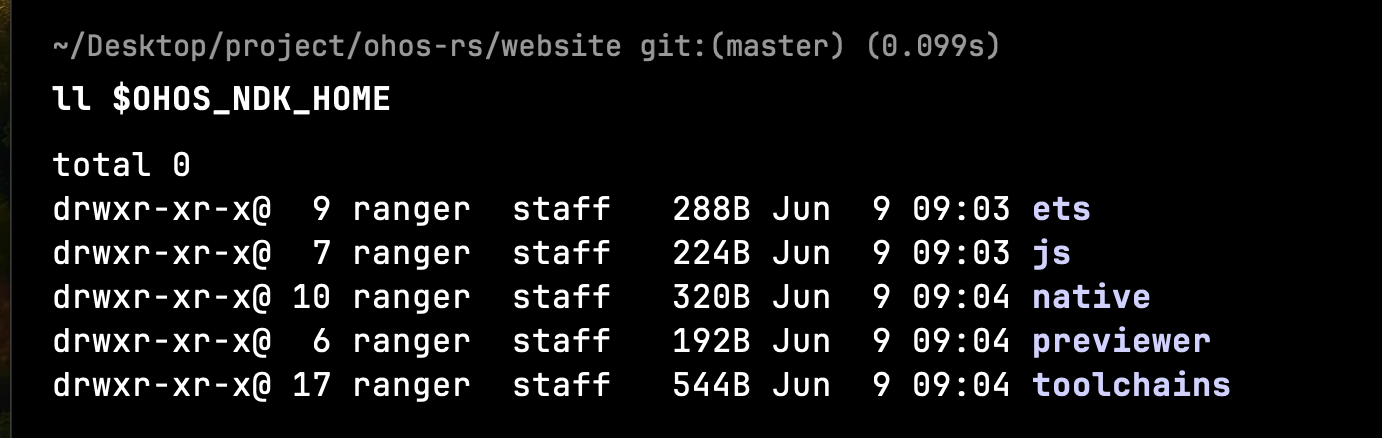
安装
现在你可以用 cargo 来安装脚手架工具了。
shell
cargo install ohrs简单的项目示例
使用 ohrs 来初始化项目。
shell
ohrs init hello之后使用 ohrs 来构建项目
shell
ohrs buildIDE 提示
对于升级到 1.0.0 版本的项目来说,可能会遇到某些能力或者 API 不支持的情况。这是因为 rust-analyzer 在默认情况下使用本机的 target 作为默认的构建 target。为了避免出现这种问题,我们可以修改 rust-analyzer 的默认构建产物为鸿蒙的产物,以 VS Code 为例其配置如下所示:
json
// .vscode/settings.json
{
"rust-analyzer.cargo.target": "aarch64-unknown-linux-ohos"
}